Adobe Flash Player - Phần mềm đa phương tiện
Adobe Flash Player là phần mềm giúp chạy các tệp SWF định dạng tệp Adobe Flash dùng để hiển thị đồ họa vector động trên web. Không chỉ dừng lại ở việc hỗ trợ đồ họa, Flash Player còn cho phép tương tác với các nội dung đa phương tiện như âm thanh, video. Các tệp được tạo bằng công cụ Adobe Flash sau đó có thể được phát dễ dàng thông qua Flash Player.
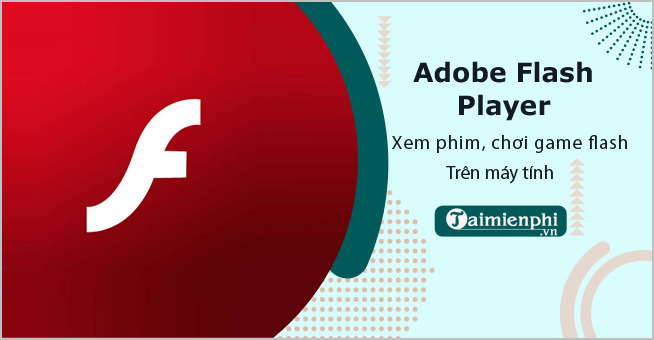
Phần mềm hỗ trợ flash cho trình duyệt
Đặc biệt, phiên bản mới nhất của Adobe Flash Player trước khi ngừng hỗ trợ đã cho phép người dùng trải nghiệm nội dung ở chế độ toàn màn hình, tạo nên sự thú vị khi xem video hay chơi game trên trình duyệt.
- Thông báo kết thúc hỗ trợ Adobe Flash Player
Vào ngày 31/12/2020, Adobe chính thức kết thúc hỗ trợ Flash Player, đồng thời ngừng cung cấp các bản cập nhật bảo mật. Microsoft cũng phối hợp loại bỏ Flash khỏi các trình duyệt như Microsoft Edge và Internet Explorer 11. Cụ thể:
+ Microsoft Edge (mới): Flash bị vô hiệu hóa mặc định từ trước tháng 12/2020. Đến tháng 01/2021, Flash bị xóa hoàn toàn.
+ Microsoft Edge (cũ) và IE11: Flash chỉ hoạt động đến tháng 12/2020 trước khi bị loại bỏ.
+ Tương lai: Flash không còn được tích hợp hay hỗ trợ trên bất kỳ trình duyệt web nào từ phía Microsoft.

Xem và chơi flash trên trình duyệt web máy tính, laptop
- Trình duyệt còn hỗ trợ Adobe Flash Player sau năm 2020
Mặc dù Adobe Flash Player đã chính thức bị khai tử, nhưng một số trình duyệt web hoặc giải pháp không chính thức vẫn hỗ trợ sử dụng Flash trong các trường hợp đặc biệt:
+ Google Chrome: Flash bị vô hiệu hóa mặc định trước khi Adobe kết thúc hỗ trợ. Sau năm 2020, Flash không còn khả dụng trên Chrome.
+ Mozilla Firefox: Tương tự Chrome, Firefox đã vô hiệu hóa Flash và không hỗ trợ sau ngày 31/12/2020.
+ Apple Safari: Safari ngừng hỗ trợ Flash hoàn toàn sau khi Adobe ngừng phát triển.
+ Trình duyệt bên thứ ba hoặc dự án độc lập: Một số trình duyệt như Pale Moon hoặc các phiên bản trình duyệt tùy chỉnh vẫn hỗ trợ Flash thông qua cách cài đặt riêng.
Người dùng có thể tham khảo thông tin cụ thể từ nhà cung cấp trình duyệt để tìm hiểu cách kích hoạt Flash nếu cần, nhưng điều này không được khuyến khích do nguy cơ bảo mật.

Tự động thông báo và đề xuất cập nhật mỗi khi có phiên bản mới
Tính năng nổi bật của Adobe Flash Player
- Hỗ trợ đa nền tảng
Adobe Flash Player tương thích với hầu hết các hệ điều hành phổ biến như Windows, Linux, macOS, Solaris, và các nền tảng di động (Android, iOS, BlackBerry OS, Windows Mobile). Người dùng có thể chọn các phiên bản tương thích như Flash Player 64-bit cho Windows 10 hay Windows 11.
Ngoài ra, Flash Player cũng tích hợp sẵn dưới dạng plug-in cho các trình duyệt web phổ biến như Chrome, Firefox, Opera, Safari và Edge.
- Hỗ trợ nhiều định dạng file
Flash Player hỗ trợ đa dạng định dạng dữ liệu (XML, JSON, AMF, SWF) và định dạng đa phương tiện (MP3, FLV, PNG, JPEG, GIF). Điều này mang đến sự linh hoạt trong việc xử lý các nội dung đa phương tiện phức tạp.
- Tăng cường bảo mật
Phiên bản Flash Player mới tích hợp công nghệ HTTP Dynamic Streaming (HDS), giúp bảo mật và bảo vệ quyền riêng tư tốt hơn. Phần mềm còn hỗ trợ webcam, giải mã video đa luồng và mã hóa phần mềm, đáp ứng nhu cầu sử dụng hiện đại.
- Xem video, chơi game mượt hơn
Flash Player cung cấp khả năng hiển thị video và hình ảnh sắc nét. Đặc biệt, với các tựa game online, Flash Player giúp giảm thiểu độ trễ và mang đến trải nghiệm tương tác mượt mà.
Cách cài đặt và sửa lỗi Adobe Flash Player thường gặp
Mẹo Cài đặt Abode Flash Player hỗ trợ xem Flash trên web
1. Hướng dẫn cài đặt phần mềm
Bước 1: Sau khi khởi động file cài đặt, một cửa sổ mới sẽ xuất hiện trên màn hình máy tính.
Trên cửa sổ này hệ thống sẽ yêu cầu người dùng buộc phải tích vào dòng ô vuông bên cạnh dòng chữ "I have read and agree to the terms of the Flash Player Agreement" để xác nhận rằng người dùng đồng ý với điều khoản, điều luật mà đội ngũ phát triển đưa ra với việc sử dụng phần mềm này. Sau đó bạn nhấn vào ô "Install".
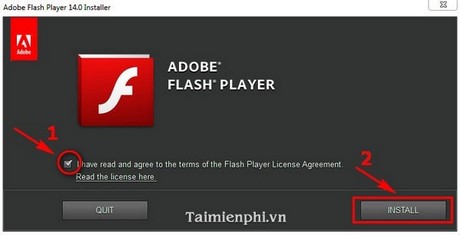
Nếu xuất hiện lỗi như bên dưới thì bạn nên:
+ Chọn Quit thoát trình cài đặt
+ Đóng trình duyệt Firefox và sau đó thực hiện lại như Bước 1
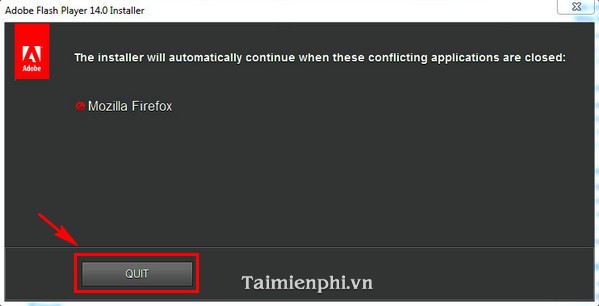
Bước 2:
Sau khi bấm vào ô Install, hệ thống sẽ tự động cài đặt phần mềm Abode Flash Player vào máy tính của bạn.
Quá trình này diễn ra trong thời gian ngắn. Sau khi đó, một của sổ mới hiện ra thông báo cho bạn rằng quá trình cài đặt này đã hoàn tất, lúc này bạn có các lựa chọn:
- Allow Adobe to install updates (recommended): Cho phép cài đặt update khi có phiên bản mới, và nhà phát hành khuyến khích bạn chọn chế độ này.
- Notify me to install updates: Thông báo cho bạn khi có phiên bản mới.
- Never check for updates (not recommended): Không bao giờ kiểm tra phiên bản mới.
Tùy vào tùy chọn của các bạn mà các bạn chọn lựa, ở đây chúng tôi chọn Allow Adobe to install updates (recommended).
Cuối cùng bạn nhấn nút Done để kết thúc quá trình cài Abode Flash Player

2. Sửa lỗi Crash khi xem video
MẹoKhắc phục lỗi "đổ vỡ" không xem được Video
Phương án 1: Tải và cài đặt phiên bản phù hợp với hệ điều hành và trình duyệt Web đang sử dụng.
Phương án 2: Chỉnh sửa file cấu hình Adobe Flash Player
Bước 1: Truy cập vào file cấu hình của Flash theo đường dẫn
- Nếu bạn đang sử dụng Win7 32 bit là:C:\windows\system32\macromed\flash
- Nếu bạn đang sử dụng Win7 64 bit là: C:\windows\syswow64\macromed\flash
Bước 2: Trong danh sách các file có trong thư mục Flash đó, mở và sửa file có tên là mms.cfg
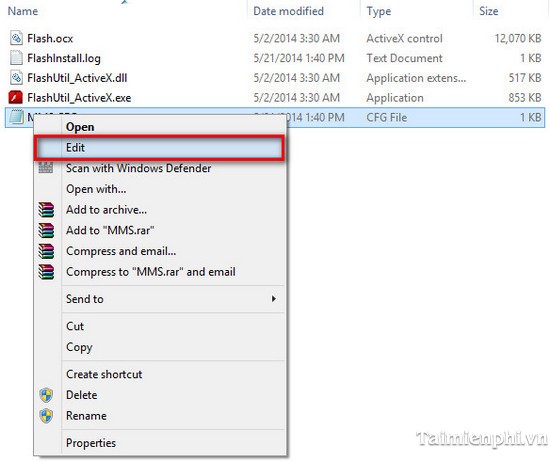
Bước 3: Thay đổi nội dung trong file đó như sau:
-
AutoUpdateDisable=0
SilentAutoUpdateEnable=1
ProtectedMode=0
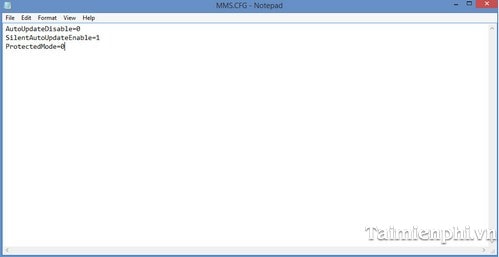
Phần mềm hỗ trợ thay thế Adobe Flash Player
Sau khi Adobe Flash Player ngừng hỗ trợ, nhiều công cụ và phần mềm khác đã được sử dụng để thay thế hoặc đáp ứng nhu cầu xử lý nội dung đa phương tiện, đặc biệt là trên trình duyệt web. Dưới đây là một số phần mềm tiêu biểu có chức năng tương tự:
1. Unity Web Player
Unity Web Player là công cụ mạnh mẽ dành cho việc chơi game 3D trên trình duyệt, mang đến trải nghiệm đa nền tảng. Phần mềm này hỗ trợ cả Mac, Windows và tích hợp plug-in cho trình duyệt, đáp ứng tốt nhu cầu giải trí với các ứng dụng 3D trực tuyến.
2. Silverlight
Silverlight là công cụ phát triển do Microsoft cung cấp, mang lại các trải nghiệm tương tác vượt trội trên ứng dụng web và di động. Phần mềm hỗ trợ cả hệ điều hành Windows, Mac và cung cấp plug-in tương thích với các trình duyệt phổ biến.
3. QuickTime
QuickTime, framework đa phương tiện của Apple, có khả năng xử lý hầu hết các định dạng video, âm thanh, và hình ảnh. QuickTime không chỉ được tích hợp sẵn trên Mac mà còn có phiên bản cho iOS và Windows, phục vụ nhu cầu phát nội dung trực tuyến và giải trí đa phương tiện.
4. Adobe Shockwave Player
Adobe Shockwave Player là lựa chọn thay thế đáng chú ý cho Flash Player, hỗ trợ phát nội dung đa phương tiện trực tuyến như phim, nhạc, hoạt hình, và trò chơi. Đặc biệt, phần mềm Adobe Shockwave Player tối ưu hóa cho các trang web giải trí, giúp người dùng trải nghiệm mượt mà hơn.